Q&Aナンバー【9807-6009】更新日:2010年7月8日
このページをブックマークする(ログイン中のみ利用可)
[FMV-TEO] BIOSセットアップを「標準設定値」に設定する方法を教えてください。
| 対象機種 | 2009年春モデルTEO、他・・・ |
|---|---|
| 対象OS |
|
 質問
質問
BIOSセットアップユーティリティを起動して、設定内容を「標準設定値」に変更する方法を教えてください。
 回答
回答
BIOSセットアップユーティリティを起動し、設定内容を「標準設定値」に変更する手順はお使いのモデルにより異なります。

次の手順で、BIOSセットアップユーティリティを起動し、設定内容を「標準設定値」に変更します。

次の手順で、BIOSセットアップユーティリティを起動し、設定内容を「標準設定値」に変更します。


- BIOSの設定内容を「標準設定値」に変更すると、お使いの環境によっては、BIOSの項目を再設定する必要があります。
- BIOSセットアップが英語で表示されている場合は、次のQ&Aをご覧になり、日本語で表示してから操作を行ってください。
 BIOSセットアップが英語で表示されています。(新しいウィンドウで表示)
BIOSセットアップが英語で表示されています。(新しいウィンドウで表示)
次の場合に応じた項目を確認してください。
2008年夏モデル〜2009年春モデルをお使いの場合
次の手順で、BIOSセットアップユーティリティを起動し、設定内容を「標準設定値」に変更します。

- Windowsを終了し、パソコンの電源を切ります。
- キーボードの【F2】キーの位置を確認します。
- パソコンの電源を入れます。
- 「FUJITSU」のロゴ画面の下にメッセージが表示されたら、【F2】キーをトントントンと断続的に何度か押します。

(「FUJITSU」のロゴ画面)
Windowsが通常どおりに起動してしまうときは、「スタート」ボタンからパソコンを再起動し、手順をもう一度やり直してください。
なお、「FUJITSU」のロゴ画面の表示される時間が短いときは、電源を投入した直後から【F2】キーを断続的に押してください。 - BIOSセットアップが起動します。
【←】キー、または【→】キーを押し、「終了」にカーソルをあわせます。 - 【↑】キー、または【↓】キーを押し、「標準設定値を読み込む」にカーソルをあわせます。
- 【Enter】キーを押します。
- 「標準設定値を読み込みますか?」と表示されます。
【←】キー、または【→】キーを押し、「はい」にカーソルをあわせます。 - 【Enter】キーを押します。
- 【↑】キー、または【↓】キーを押し、「変更を保存して終了する (再起動)」にカーソルをあわせます。
- 【Enter】キーを押します。
- 「変更した内容を保存して終了しますか?」と表示されます。
【←】キー、または【→】キーを押し、「はい」にカーソルをあわせます。 - 【Enter】キーを押します。
パソコンが再起動します。
2007年春モデル〜2008年春モデルをお使いの場合
次の手順で、BIOSセットアップユーティリティを起動し、設定内容を「標準設定値」に変更します。

- Windowsを終了し、パソコンの電源を切ります。
- キーボードの【F2】キーの位置を確認します。
- パソコンの電源を入れます。
- 「FUJITSU」のロゴ画面の下にメッセージが表示されたら、【F2】キーをトントントンと断続的に何度か押します。
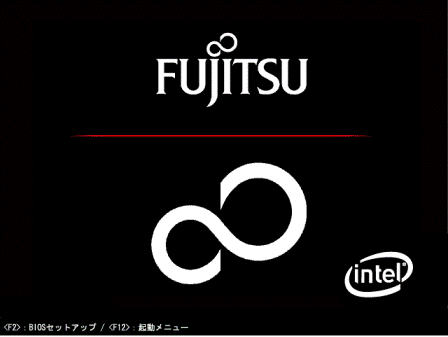
(「FUJITSU」のロゴ画面)
Windowsが通常どおりに起動してしまうときは、「スタート」ボタンからパソコンを再起動し、手順をもう一度やり直してください。
なお、「FUJITSU」のロゴ画面の表示される時間が短いときは、電源を投入した直後から【F2】キーを断続的に押してください。 - BIOSセットアップが起動します。
【←】キー、または【→】キーを押し、「終了」にカーソルをあわせます。 - 【↑】キー、または【↓】キーを押し、「標準設定値を読み込む」にカーソルをあわせます。
- 【Enter】キーを押します。
- 「標準設定値を読み込みますか?」と表示されます。
【Y】キーを押します。 - 【Enter】キーを押します。
- 【↑】キー、または【↓】キーを押し、「変更を保存して終了する (再起動)」にカーソルをあわせます。
- 【Enter】キーを押します。
- 「変更した内容を保存して終了しますか?」と表示されます。
【Y】キーを押します。 - 【Enter】キーを押します。
パソコンが再起動します。



